El Centro de control de iOS a fondo: todo lo que puedes hacer
Controla el Centro de control como un pro
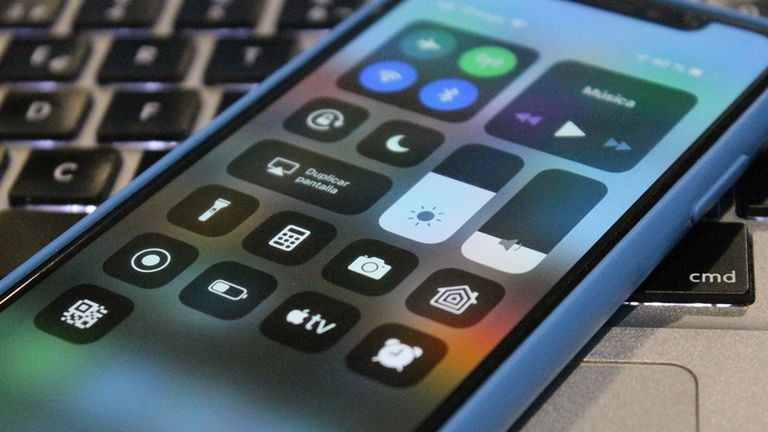
El Centro de control de iOS llegó hace ya algunas versiones y se ha convertido en el lugar en el que tener determinados accesos directos y atajos a funciones interesantes como el bloqueo de la orientación, el brillo o el volumen.
Dado que hay muchísimas opciones disponibles vamos a analizar todo lo que podemos hacer desde el Centro de control de nuestro iPhone o iPad para ahorrar tiempo.
Todo lo que puedes hacer desde el Centro de Control
El Centro de control de iOS nació como un lugar en el que tener determinados accesos directos a algunas funciones de ajustes, pero ha evolucionado hasta ser tan completo como lo es ahora.
Cómo activar el centro de control
- Si cuentas con un iPhone X, XS, XR o un iPad, podrás acceder al Centro de control deslizando hacia abajo desde la esquina superior derecha.
- Si cuentas con un iPhone 8 o anterior, el Centro de control está situado abajo y solo deberás deslizar hacia arriba desde la parte inferior para acceder a él.
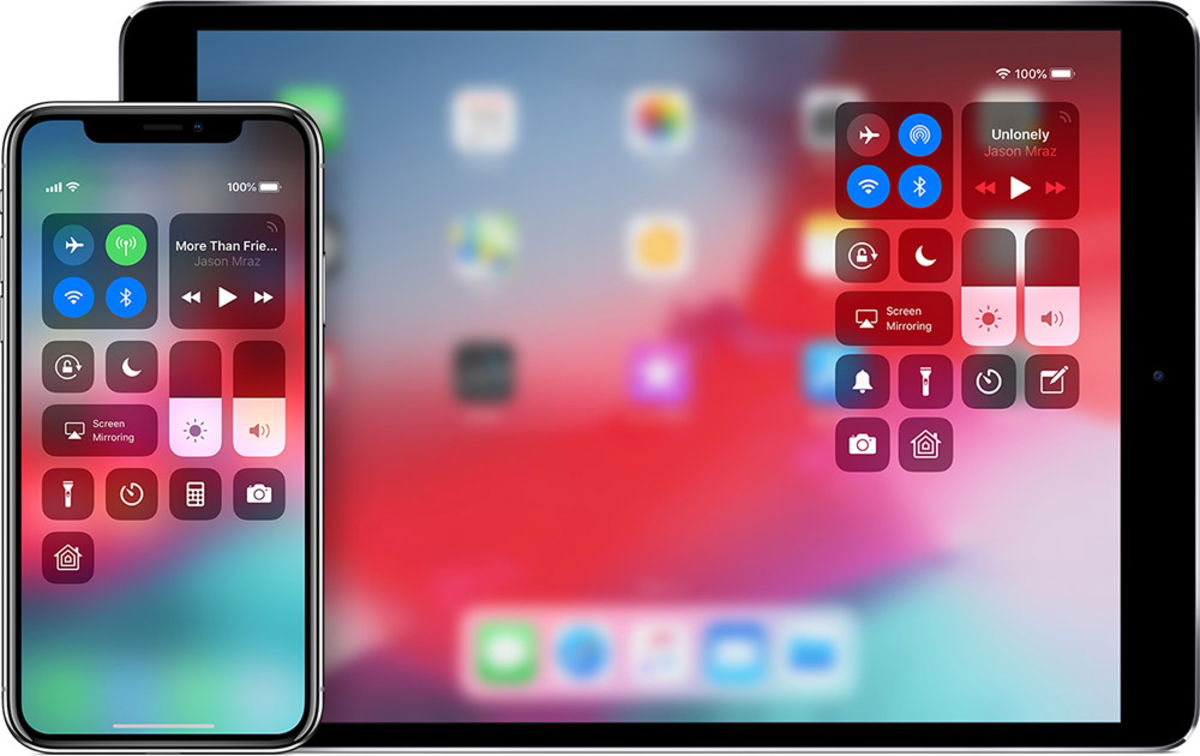
Te puede interesar | Los mejores trucos para iPhone y iPad
Todos los controles que hay en el Centro de control
Vamos a analizar los diferentes controles que hay dentro de este Centro de control, algunos de ellos son fijos pero otros son completamente personalizables. Comenzamos por los primeros.
Controles fijos
La mitad superior del Centro de control cuenta con varias funciones fijas que no podemos personalizar.
Primer cuadrado de conexiones, arriba a la izquierda:
- Modo avión
- Datos móviles
- Wi-Fi, si lo desactivamos nos desconectaremos de la red Wi-Fi, pero no apagaremos el Wi-Fi.
- Bluetooth, si lo desactivamos nos desconectaremos de los dispositivos Bluetooth, pero lo no apagaremos.
- Pulsando fuerte aparecerán dos opciones más: AirDrop y Compartir internet.
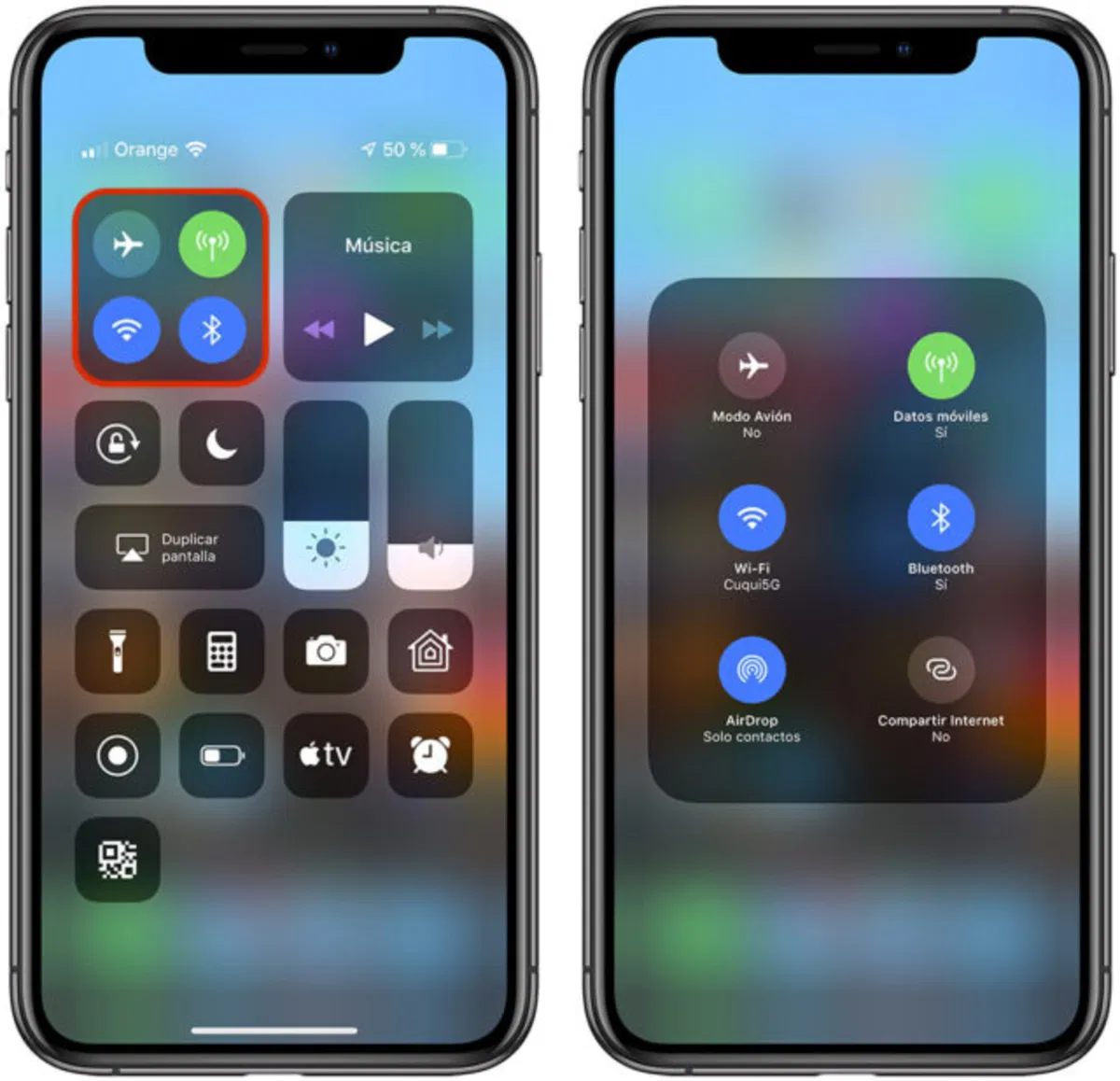
Segundo cuadrado de música, arriba a la derecha:
- Tendremos los controles de la música y aparecerá la canción que esté sonando.
- Pulsando fuerte podremos ver la carátula del álbum, controlar AirPlay y el volumen.
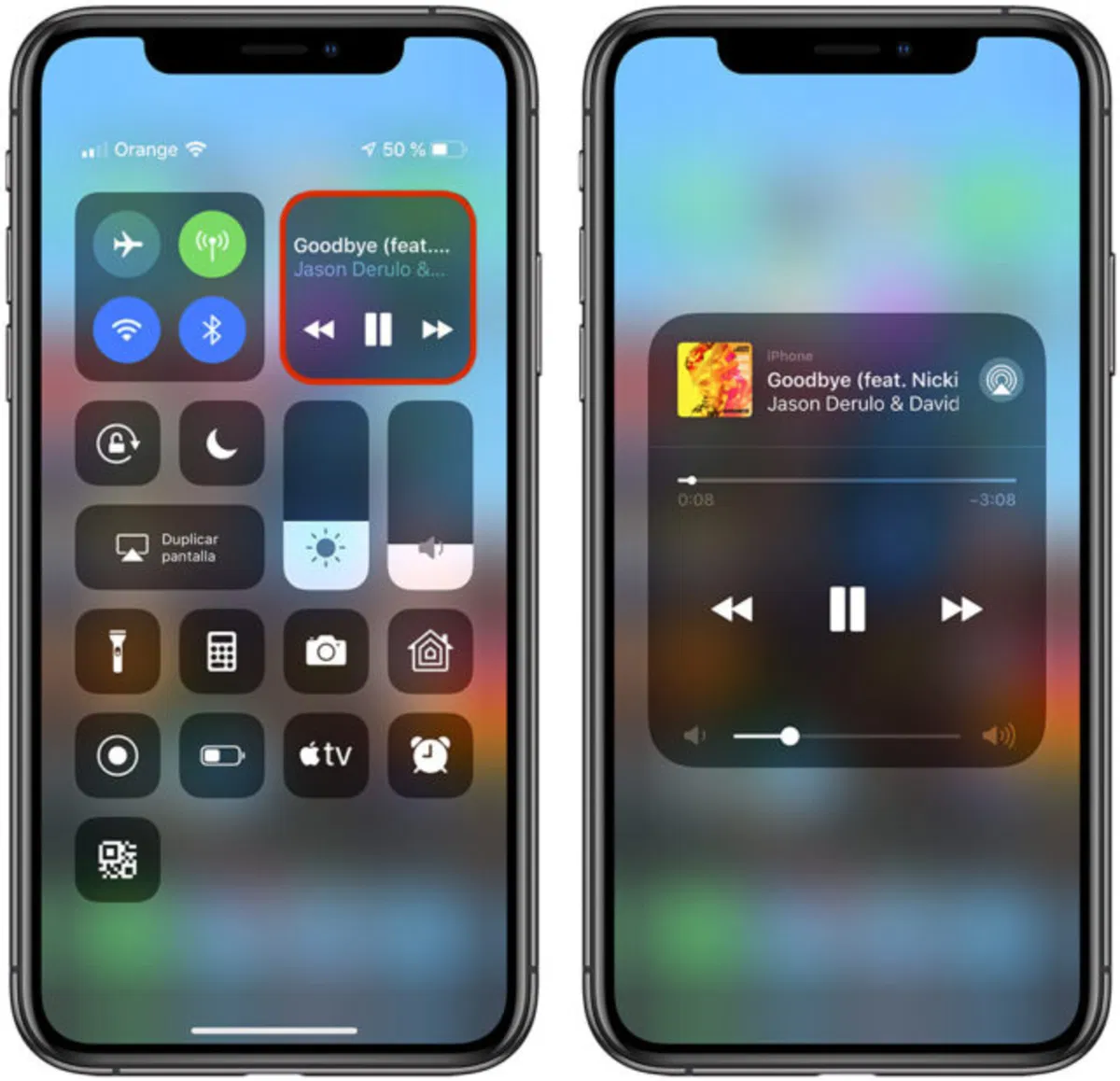
Parte central:
- Bloqueo de orientación o de giro, si está activado la pantalla del iPhone no girará.
- Modo noche, al activarlo el iPhone no vibrará ni sonará al llegar una notificación. Pulsando fuerte podemos elegir el tiempo que queremos que dure.
- Duplicar pantalla, al pulsar buscará un Apple TV o un Mac donde conectar el iPhone o iPad.
- Controles de brillo, lo podremos subir y bajar manualmente y pulsando fuerte aparecen las opciones Night Shift y True Tone.
- Control de volumen, lo podremos subir y bajar manualmente.
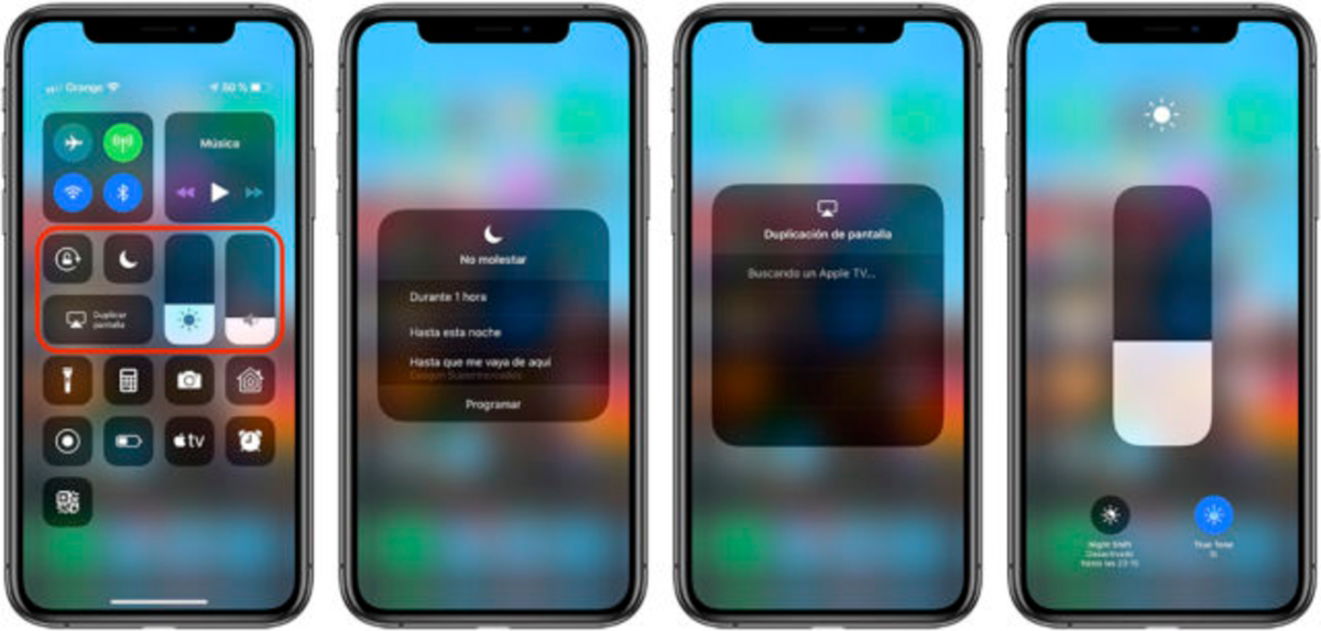
Controles personalizables
La mitad inferior del Centro de control está formada por botones completamente personalizables que funcionan como accesos directos a ciertas opciones o aplicaciones. Desde Ajustes > Centro de control > Personalizar controles.
Desde aquí podremos seleccionar los controles que queremos que aparezcan y en qué orden los queremos colocar. Estas son las posibilidades:
- Acceso guiado, función de accesibilidad que mantiene una única app en la pantalla.
- Apple TV Remote, para controlar el Apple TV desde el iPhone.
- Alarma, acceso a la sección de alarmas de Reloj.
- Audición, si conectas unos AirPods podrás asir mejor el sonido ambiente.
- Calculadora, acceso a la app.
- Cámara, acceso a la app.
- Cronómetro, acceso a la sección cronómetro de Reloj.
- Casa, acceso a la app.
- Escanear código QR, acceso a la cámara para escanear un código QR.
- Funciones rápidas, acceso a algunas funciones de accesibilidad.
- Grabación de pantalla, al pulsarlo podrás grabar lo que sucede en pantalla.
- Linterna, activa el flash.
- Lupa, acceso a la función lupa de la cámara.
- Modo de bajo consumo, activa un modo para consumir menos batería.
- Modo "No molestar al conducir", activa este modo,
- Notas, abre la app.
- Notas de voz, abre la app.
- Tamaño de texto, podremos cambiar fácilmente el tamaño de letra.
- Temporizador, acceso a la sección temporizador de Reloj.
- Wallet, acceso a la app.
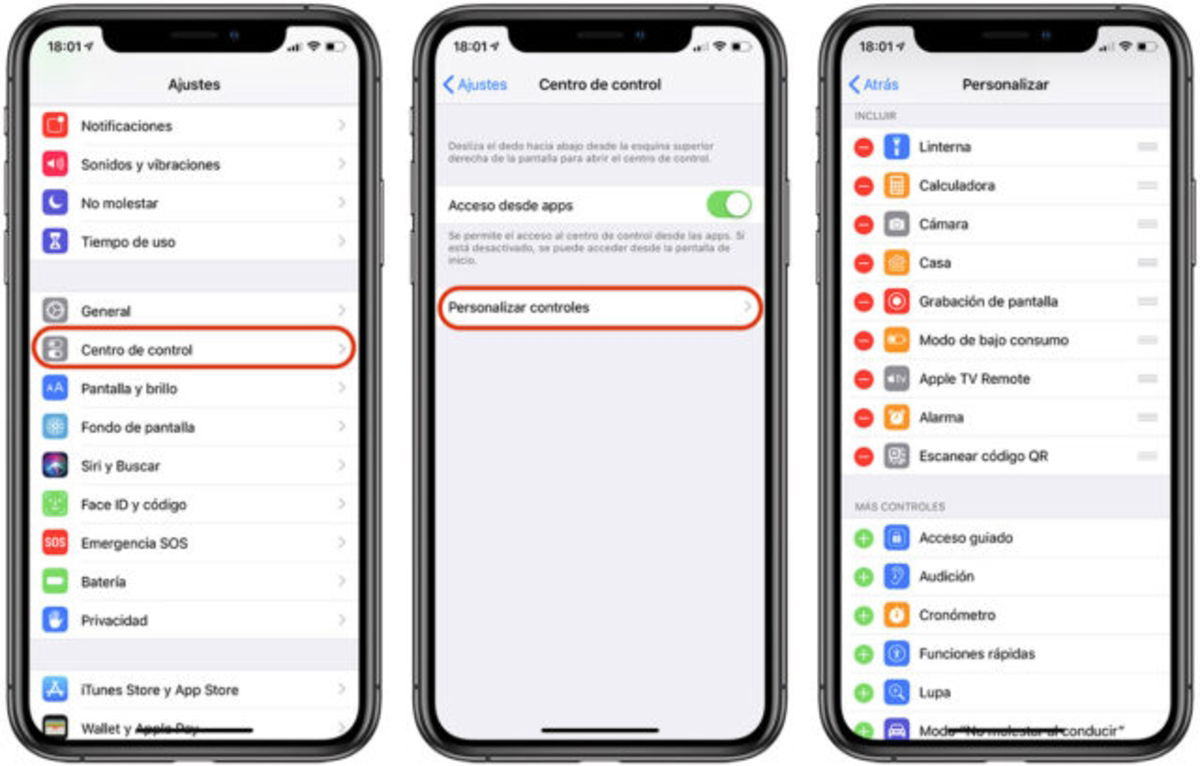
Algunos de estos iconos también cuentan con mejoras si hacemos uso de 3D Touch, es decir, pulsamos fuerte en el icono. Por ejemplo la linterna tendrá varias opciones de intensidad o en Casa podremos ver los dispositivos conectados.
Estas son todas las funciones que incluye el Centro de control en iOS, muchas de ellas las utilizo a diario por lo que es un lugar que te será de mucha utilidad.
Vía | iMore
Puedes seguir a iPadizate en Facebook, WhatsApp, Twitter (X) o consultar nuestro canal de Telegram para estar al día con las últimas noticias de tecnología.